Come controllare e recuperare la cronologia degli appunti su Android
Pubblicato: 2022-08-16Copiare e incollare il testo da un'app all'altra è una delle cose di base che facciamo con i nostri smartphone. Sia che stiamo copiando un indirizzo per inviare un messaggio o condividendo un'informazione interessante con un amico, gli appunti sono una delle cose che semplificano notevolmente la nostra vita.
Gli appunti sono fondamentalmente uno spazio di archiviazione temporaneo in cui vengono archiviati i testi quando li copiamo o li tagliamo. È come un buffer che ci consente di incollare rapidamente i testi salvati altrove.
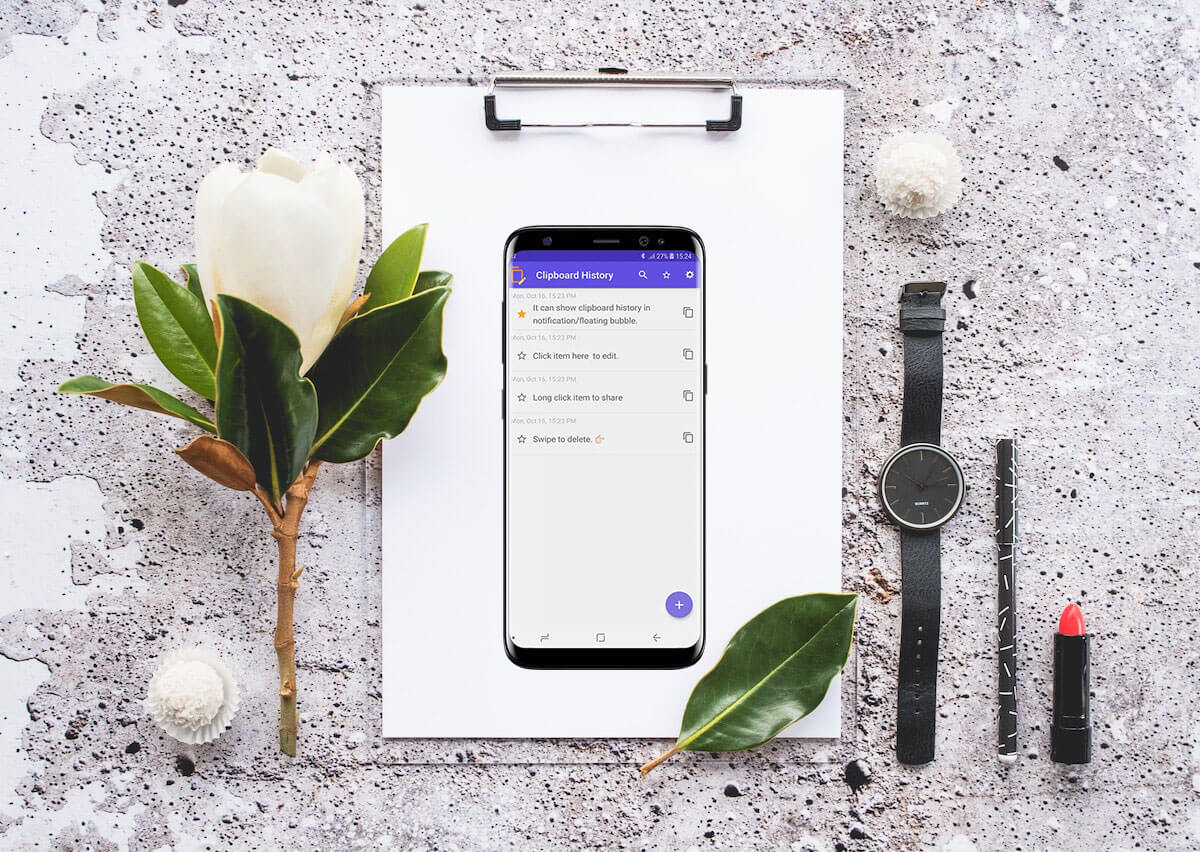
Sebbene gli appunti siano una funzionalità utile, sono anche piuttosto limitati. Per prima cosa, può memorizzare il testo solo per un'ora prima che venga sovrascritto automaticamente dal nuovo testo. Ciò significa che sei sfortunato se copi accidentalmente un altro testo sopra quello che intendevi conservare.
Fortunatamente, ci sono alcuni modi per controllare e ripristinare la cronologia degli appunti su Android. Ecco alcuni dei migliori metodi che puoi provare.
Sommario
Controllo e recupero della cronologia degli appunti su Android
Esistono diversi modi per accedere alla cronologia degli appunti, a seconda dell'app che stai utilizzando.
Per una migliore comprensione, tratteremo questo metodo in tre parti;
- Appunti incorporati nella tastiera
- Gestore di appunti di terze parti dedicato.
- Suggerimenti di sicurezza per l'utilizzo di una clipboard
Discutiamo di questi metodi uno per uno!
I. Appunti Android integrato nella tastiera
La maggior parte di voi potrebbe già sapere che molte app per tastiera hanno un gestore di appunti integrato che salva il testo che copi. Tuttavia, non molte persone capiscono l'esistenza di questa funzione e come utilizzarla.
1. Recupero della cronologia degli appunti su Google Keyboard (Gboard)
La maggior parte dei telefoni Android in questi giorni viene fornita con l'app Gboard come tastiera predefinita. Se usi Gboard, ripristinare la cronologia degli appunti è un gioco da ragazzi.
Basta seguire questi semplici passaggi:
Apri la tastiera (Gboard) nel campo di testo in cui desideri copiare le informazioni e fai clic sul tasto freccia nell'angolo in alto a sinistra della tastiera.
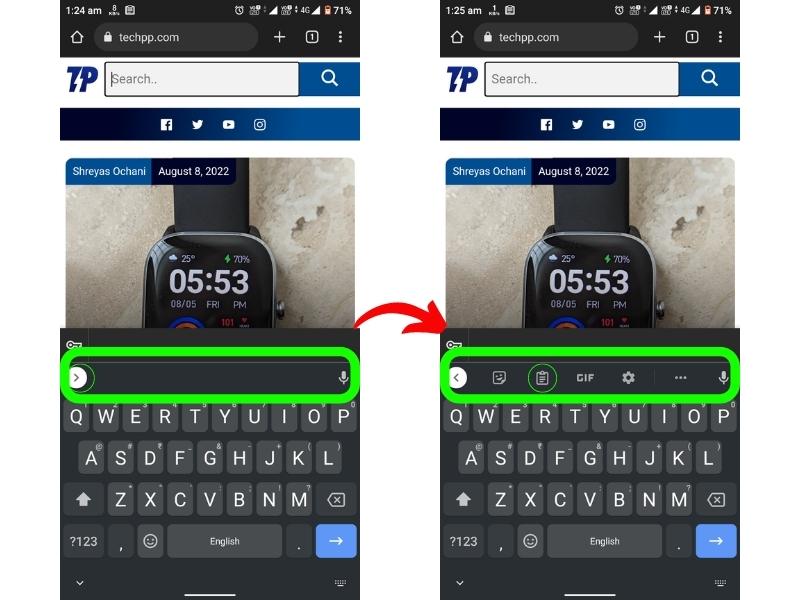
Ora, fai clic sull'icona "Paperboard ()"/appunti. Ciò avvia il gestore degli appunti di Gboard.
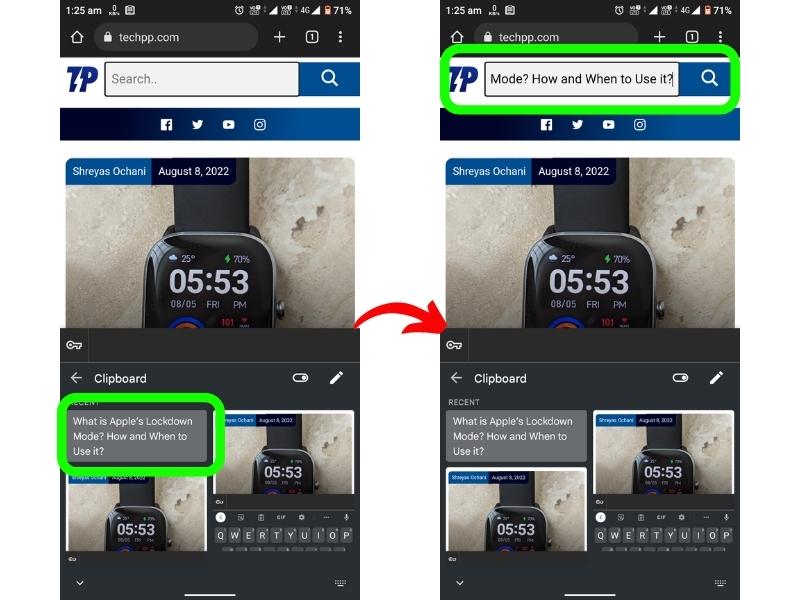
Da qui puoi controllare e ripristinare la cronologia degli appunti. Per copiare le informazioni da qui, tocca semplicemente le informazioni e verranno copiate nel tuo campo di testo.
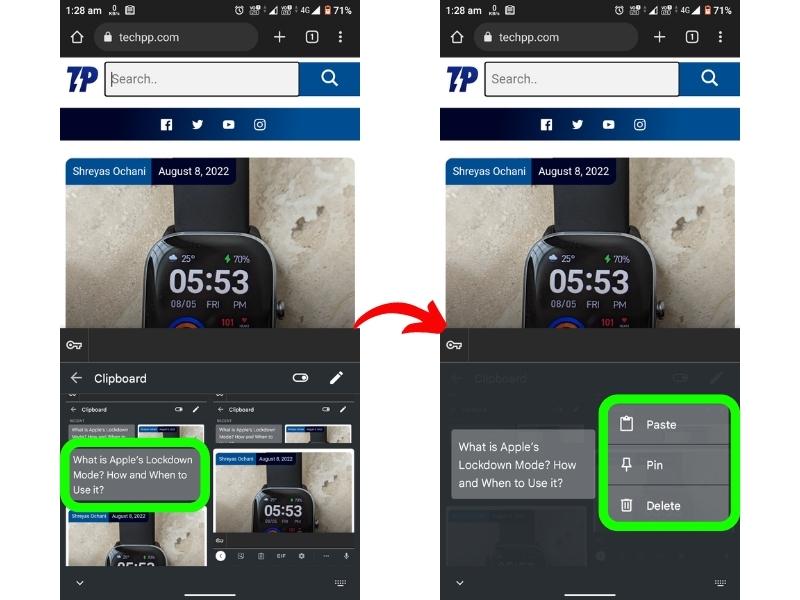
2. Accesso alla cronologia degli appunti su SwiftKey Keyboard
Se utilizzi la tastiera SwiftKey, accedere alla cronologia degli appunti è altrettanto facile.
Basta seguire questi passaggi:
Tocca e tieni premuta la casella di testo per visualizzare la tastiera.
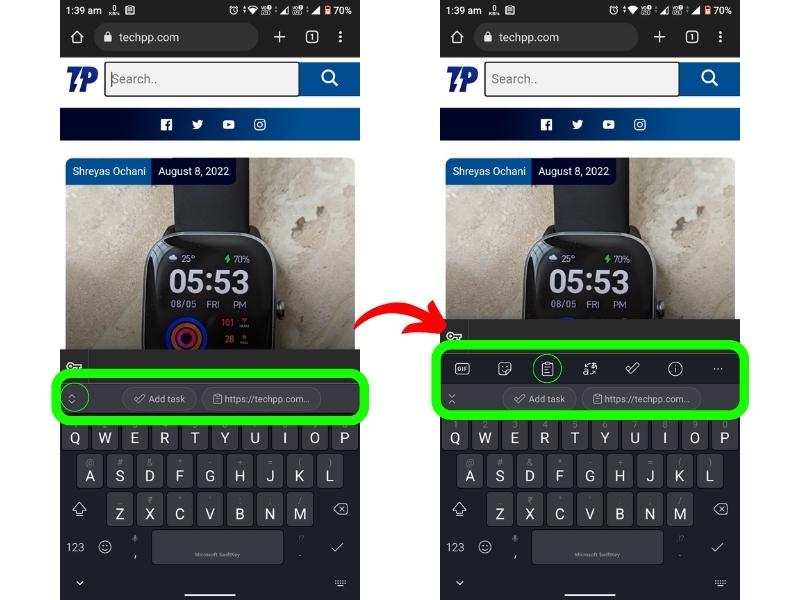
Fare clic sul tasto freccia in alto a sinistra della tastiera.
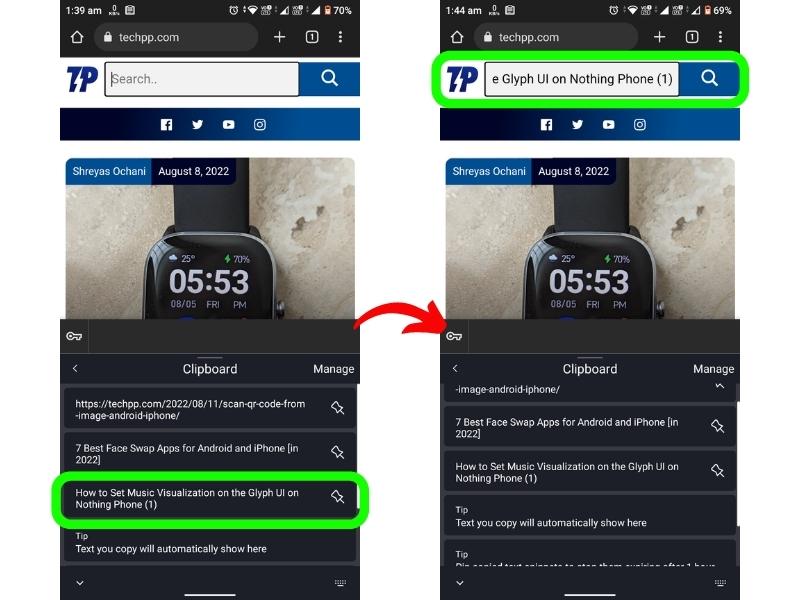
Ora, fai clic sull'icona "Paperboard ()"/appunti per accedere alla cronologia degli appunti. Per ottenere le tue informazioni nel campo di testo, tocca semplicemente l'informazione desiderata.
Se stai utilizzando qualsiasi altra popolare app per tastiera per Android, la procedura per accedere agli appunti sarà simile.
II. Gestore Appunti di terze parti dedicato
Puoi optare per un'app dedicata per la gestione degli appunti di terze parti se desideri più opzioni e personalizzazione. Ci sono molte di queste app nel Google Play Store e puoi scegliere quella più adatta alle tue esigenze.
Ti consigliamo di scegliere un'app che non richieda l'accesso come root in quanto è un po' più sicura.

Alcune delle migliori app per la gestione degli appunti che puoi utilizzare sono:
- Gestore appunti
- Clipper – Gestore Appunti
- Pila di clip
Vediamo come puoi utilizzare Clipper - Clipboard Manager per accedere e ripristinare la cronologia degli appunti di Android.
Utilizzo di Clipper – Gestione Appunti per ripristinare la cronologia degli Appunti
Clipper è un'app per la gestione degli appunti facile da usare e ricca di funzionalità che non richiede l'accesso come root.
Segui questi semplici passaggi per iniziare a utilizzare Clipper:
Innanzitutto, scarica e installa l'app dal Google Play Store.
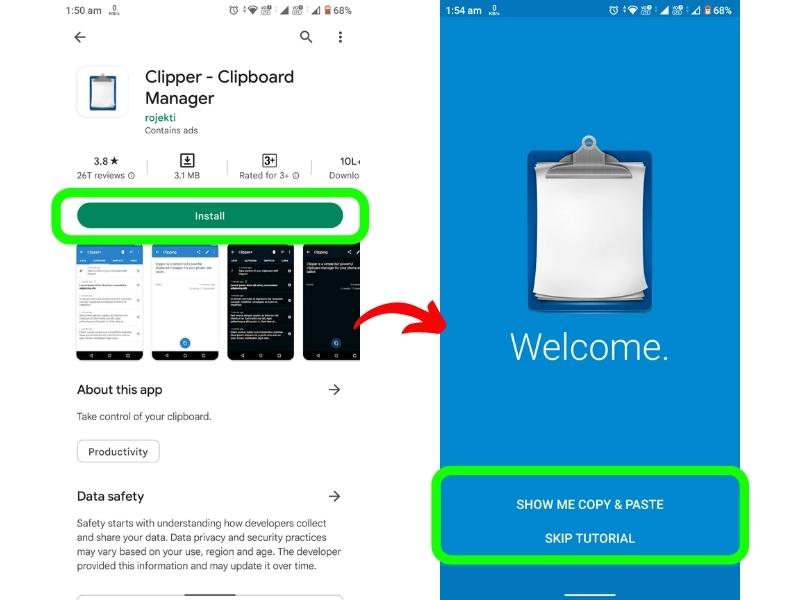
Una volta installata l'app, aprila e concedi le autorizzazioni necessarie.
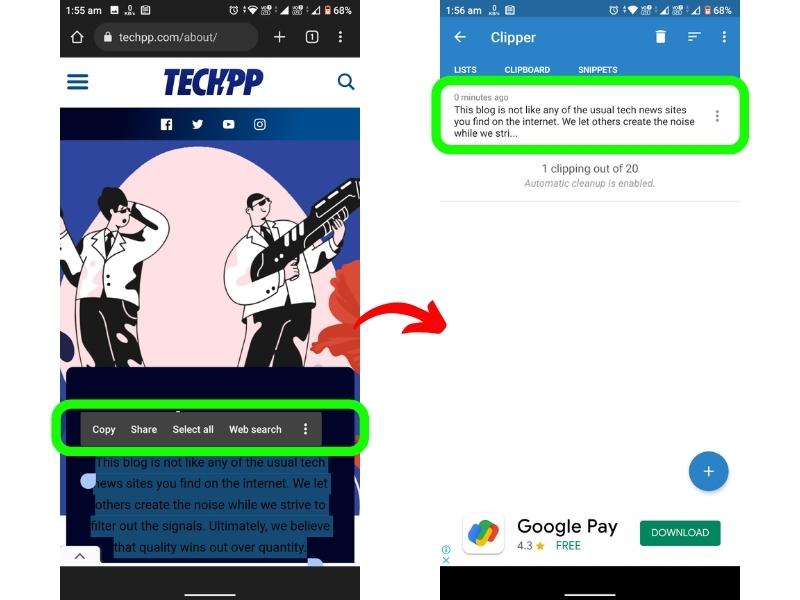
Ora, ogni volta che copi un testo, questo verrà salvato nell'app e potrai accedervi aprendo l'app. Nella pagina principale dell'applicazione, tocca l'opzione Appunti. Verrà visualizzato un elenco di tutti i contenuti degli appunti che hai copiato. Oltre a queste funzionalità, puoi anche creare modelli per prendere appunti, appuntare, etichettare e classificare gli appunti.
III. Suggerimenti per la sicurezza per l'utilizzo di un Appunti
Sebbene l'utilizzo di un gestore di appunti sia un buon modo per tenere traccia di tutto ciò che copi, comporta anche alcuni rischi per la sicurezza.
Poiché tutte le informazioni copiate sono archiviate in un unico posto, chiunque abbia accesso al telefono può accedervi. Quindi, se sei una persona preoccupata per la privacy, ti consigliamo di non utilizzare un gestore di appunti.
Non dovresti mai archiviare informazioni sensibili come password, numeri di carta di credito o qualsiasi altra cosa che potrebbe essere utilizzata per danneggiarti in alcun modo.
Inoltre, assicurati di concedere le autorizzazioni solo a quelle app di gestione degli appunti di cui ti fidi. Ci sono stati casi in cui applicazioni dannose hanno utilizzato gli appunti per raccogliere i dati degli utenti a loro insaputa.
Android 13 porta il nuovo Editor Appunti
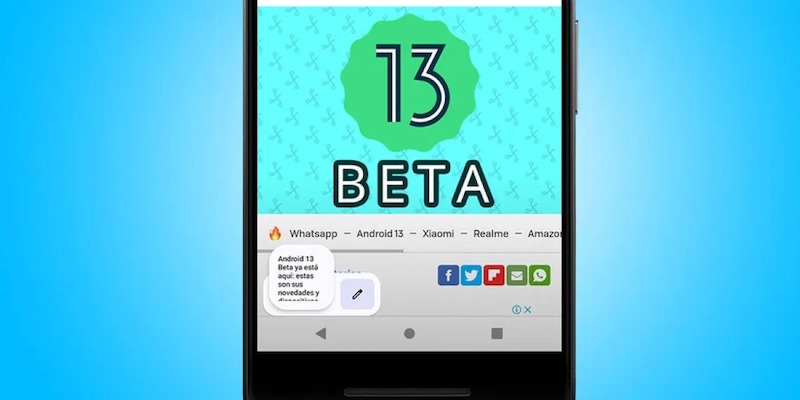
Mentre Android 13 ha appena iniziato a essere distribuito sui dispositivi Pixel, presto arriverà (si spera) su molti altri dispositivi Android entro la fine dell'anno. E una delle nuove aggiunte è l'Editor Appunti. Esattamente come sembra, questa nuova funzionalità ti consente di modificare ciò che hai copiato negli appunti.
Dopo aver copiato un testo, vedrai una sovrapposizione nell'angolo in basso a sinistra dello schermo, incluso un breve frammento di anteprima e l'icona di modifica/matita. Basta fare clic sull'icona di modifica e ora sarai in grado di modificare il contenuto copiato prima di incollarlo altrove. Non è ancora un vero e proprio Gestore Appunti, ma una piccola funzionalità ingegnosa che puoi utilizzare senza installare un'app.
Usa gli Appunti di Android come un professionista!
Questo è tutto! Ci auguriamo che ora tu sappia come accedere e gestire la cronologia degli appunti su Android. Se hai dubbi o domande, non esitare a contattarci nei commenti qui sotto. Inoltre, non dimenticare di condividere questa guida con i tuoi amici e familiari che potrebbero trovarla utile.
Domande frequenti sulla gestione della cronologia degli appunti su Android
Come faccio a cancellare i miei appunti?
Puoi cancellare la cronologia degli appunti molto rapidamente dalla tastiera. Basta richiamare la tastiera e andare negli appunti. Ora fai clic sull'icona della matita e seleziona gli elementi che desideri eliminare. Infine, fai clic sull'icona Elimina o Cestino (️).
Se utilizzi un gestore di appunti dedicato, devi aprire l'applicazione corrispondente ed eliminare i dati da lì.
Come vedere/trovare la cronologia degli appunti di Samsung Galaxy?
Per trovare la cronologia degli appunti sui telefoni Samsung Galaxy, apri l'app della tastiera Samsung, tocca i tre punti orizzontali nell'angolo destro e tocca Appunti. Questo mostrerà la cronologia completa degli appunti sui telefoni Samsung.
Come faccio a memorizzare i dati negli appunti per sempre?
Puoi salvare i dati nell'app degli appunti della tastiera semplicemente bloccandola. Tuttavia, ti consigliamo di utilizzare una clipboard di terze parti per tali scopi, poiché è più affidabile.
Per bloccare un elemento in Gboard, apri semplicemente gli appunti e premi a lungo sulle informazioni che desideri bloccare. Ora fai clic sull'icona della puntina per fissarla. Ricorda che non dovresti bloccare le tue password o altri dati sensibili per motivi di sicurezza.
Qual è la dimensione massima che i miei appunti possono memorizzare?
La dimensione massima della memoria degli appunti dipende dalla tastiera o dal particolare gestore degli appunti che utilizzi. Con la tastiera Gboard, puoi memorizzare circa una mezza dozzina di elementi negli appunti per circa un'ora o poco più. Con altre tastiere, il numero può essere maggiore o minore.
Con gestori di appunti dedicati, di solito non c'è limite al numero di elementi che puoi salvare. Tuttavia, alcuni gestori possono limitare le dimensioni di ciascun articolo.
Posso memorizzare le foto negli appunti?
Sì, puoi archiviare le foto sulla tastiera o negli appunti di un gestore di appunti dedicato. I gestori dedicati ti consentono di aggiungere foto e altri file manualmente, mentre alcune tastiere salvano automaticamente le foto negli appunti quando le copi.
Come posso accedere agli appunti sul mio Windows?
Per accedere agli appunti sul tuo dispositivo Windows, premi il comando "win+V". Verrà visualizzata la cronologia degli appunti in cui è possibile accedere agli elementi copiati più di recente. Puoi anche premere la combinazione di tasti "Win+Shift+S" per acquisire uno screenshot, che verrà automaticamente salvato negli appunti.
Dove vengono salvati i file degli appunti?
Il servizio Appunti di Android memorizza le informazioni nella RAM quando salvi il testo negli Appunti. Non puoi accedere a quei dati direttamente sui telefoni Android di serie. Nei telefoni Samsung, la cronologia degli appunti è archiviata nella directory /data/Clipboard.
Come faccio a tagliare e incollare su Android?
La copia di parole, frasi, paragrafi o altro testo da una pagina Web, un messaggio o un'altra fonte è la seguente:
- Tieni premuta una parola nella sezione che desideri copiare. Ogni lato del testo è evidenziato con maniglie.
- Evidenzia il testo che desideri copiare trascinando le maniglie.
- Tocca Copia nel menu sopra il testo evidenziato.
- Il testo copiato deve essere incollato nell'applicazione dove lo desideri, ad esempio un'e-mail o un'app di messaggistica. Incolla il testo nell'e-mail, nel messaggio o nel documento.
- Tieni premuto il campo di testo in cui desideri incollare il testo.
- Tocca Incolla nel menu visualizzato.
